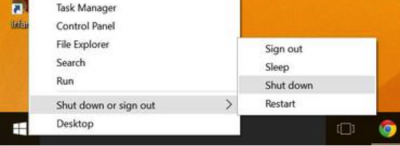최근에는 노트북이 일반적인 기존 종료보다 절전 또는 최대 절전 시스템에 더 많이 적응하고 있다는 사실이 널리 퍼져 있습니다. 그러나 장치를 완전히 끄는 것을 선호하는 사용자가 많으므로 몇 가지 방법을 알려 드리겠습니다. Windows 10 컴퓨터를 빠르게 종료 할 수 있습니다. 따라서 오늘날 얼마나 가치가 있는지 몇 초만 긁어보세요. 사무실 컴퓨터를 끄는 팁을 따르면 작업 전에 잠시 자리를 비울 수 있습니다.
Windows 10 컴퓨터를 끄려면 Microsoft Windos 로고로 이동 한 다음 전원을 클릭하고 나중에 "끄기"를 클릭해야합니다. Microsoft가 원터치 데스크톱 종료 방법을 없애기로 결정한 이유를 이해하기 어렵습니다. 다행스럽게도 이에 대한 대체 방법이 있으며 지금 당장 알려 드릴 것입니다.
전원 버튼 다시 프로그래밍
당신은 당신의 전원 버튼을 누르고 ... 컴퓨터가 너무 나빠서 일시 중지되었습니다. 켜짐 / 잠자기 버튼이 아니라 켜짐 / 꺼짐 버튼이면 왜 꺼지지 않습니까? 어쨌든 해결책은 이 버튼을 다시 프로그래밍. 이를 위해 Cortana 검색 엔진으로 한 번 더 이동하여 "에너지"를 입력하여 에너지 옵션을 입력합니다. 여기에서 "전원 버튼 동작"옵션을 선택하고 드롭 다운 메뉴를 열고 "끄기"를 선택하기 만하면됩니다. 따라서 끄기 버튼을 누르면 흥미롭게도 꺼집니다.
바로 가기 추가
약간 구식이지만 작동합니다. 버튼을 마우스 오른쪽 버튼으로 클릭하기 만하면 데스크탑의 아무 곳이나 선택하여 드롭 다운 메뉴를 엽니 다. 여기서«새로 만들기> 직접 액세스»를 클릭하면 쓰기 표시 줄이 나타납니다. 복사하기 만하면됩니다. % windir % System32 shutdown.exe / s / t 0
그리고 마술처럼 바탕 화면에 바로 가기가 표시되어 두 번 누르면 컴퓨터가 꺼집니다. 누를 때 실수를 할 수 있기 때문에 약간 위험하지만 더 빨리 불가능합니다.
Windows 아이콘의 두 번째 버튼
함께 누르면 Microsoft Windows 아이콘을 마우스 오른쪽 버튼으로 클릭하십시오., 드롭 다운 메뉴가 열릴 것입니다. 여러 옵션 중 하나는 "종료 또는 로그 아웃"입니다. 여기에서 다른 일반적인 전원 옵션 중에서 선택할 수 있습니다. 약간 느리지 만 적은 것은 아닙니다.
이 팁이 Windows 10을 더 빨리 종료하고 실존 적 의심에서 벗어나는 데 도움이되기를 바랍니다.